电脑剪贴板在哪里找到 电脑剪贴板在哪里设置
电脑剪贴板是一项非常实用的功能,它可以帮助我们快速复制和粘贴文本、图片等内容,但是很多人可能不清楚电脑剪贴板在哪里找到,也不知道如何设置。电脑剪贴板通常可以在操作系统的设置中找到,通过简单的步骤就可以进行设置。在Windows系统中,可以通过快捷键Win+V来打开剪贴板历史记录,方便查找之前复制的内容。在Mac系统中,可以通过Command+C进行复制,Command+V进行粘贴。掌握了电脑剪贴板的使用方法,可以让我们的工作更加高效。
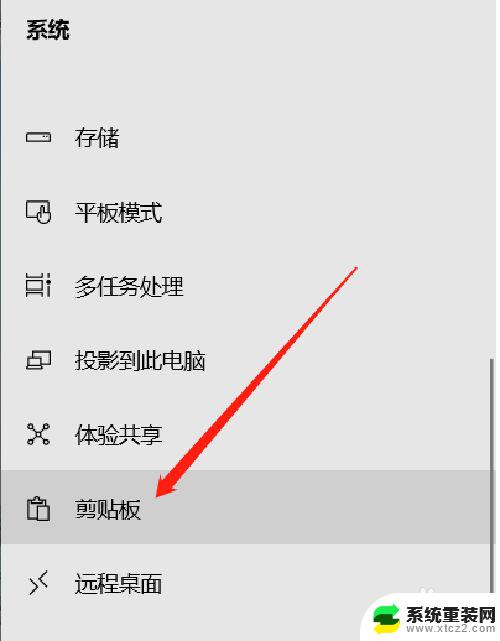
剪贴板就像是一个中转媒介,我们要复制或者移动的文件。都是先放在(剪贴板)里面,然后从这里面复制或者移动到指定的地方去。在WINDOWS里面,有个剪贴板查看程序,你可以通过这个程序看到在里面放了些什么东西。
剪贴板查看程序并不实现剪贴板的剪贴功能,因此剪贴板查看程序是可选安装的Windows附件程序。你可以通过点击“开始/程序/附件/系统工具/剪贴板查看程序”来启动它。如果你的Windows中没有这个程序,可以启动控制面板中的“添加/删除程序”来添加。然后选择‘WINDOWS组件安装’,在‘附件’里面找到‘剪贴板查看程序’,选中即可。可以对剪贴板中的内容进行简单的操作,如你可以将剪贴板内容删除(删除后将不能再粘贴该内容了)。可以将剪贴的内容另存为剪贴板所用的文件CLP(CLP文件格式可以包含剪贴内容的文件格式,像的调色板信息),你也可以将剪贴的内容以不同的方式来显示。当使用完计算机后,可以关闭或重新启动一下,这时保存在“剪贴板”中的信息会自动清除。
另外,如果经常用到剪贴板查看程序可以用下面的办法:右键单击桌面, 选择“新建”命令下的“快捷方式”,弹出对话框,在位置域中输入C:/Windows/system32/clipbrd.exe。单击“下一步”直至“完成”。双击桌面上的快捷方式,就能查看剪贴板内容了。
以上就是电脑剪贴板在哪里找到的全部内容,如果你遇到相同的情况,可以参照我的方法来处理,希望对大家有所帮助。
电脑剪贴板在哪里找到 电脑剪贴板在哪里设置相关教程
- wpsppt剪贴板 wpsppt剪贴板如何清空
- 电脑怎么按复制粘贴 复制粘贴的快捷键在哪里找
- 电脑什么主板在哪看 电脑主板型号在哪里查看
- wps图片的剪切在哪 如何在wps中实现图片的剪切和粘贴
- wps在哪里找自己买的模板 wps自己购买的模板在哪里找
- 电脑密码策略在哪里设置 在哪里找到并设置Windows的密码策略
- 组策略在控制面板哪里?快速找到方法!
- wps页面设置在哪里找 wps页面设置选项在哪里找
- wps我的收藏的模板在哪找到 wps我的收藏的模板怎么用
- wps我的模版在哪里 wps我的模板保存在哪个文件夹
- 神舟笔记本怎么设置第一启动项 第一启动项设置方法
- 联想笔记本怎样连耳机 联想小新蓝牙耳机连接方法
- 笔记本的显卡怎么看 笔记本电脑显卡怎么选择
- u盘满了导致无法使用 U盘容量已满无法打开
- 电脑锁屏时间短怎么弄时长 电脑锁屏时间调整
- 电脑桌面自动排序怎么设置 桌面图标排序方式设置方法
电脑教程推荐